구글 설문지 엑셀 파일로 다운 받는 방법 (+ 개인 설문지 구글 생성 방법)
- 알쓸신정/IT
- 2020. 9. 2. 16:50
구글 설문지 엑셀 파일로 다운 받는 방법 (+ 개인 설문지 구글 생성 방법)
요즘은 학교나 기업 외에도 굉장히 다양한 분야에서 설문을 활용 할 때가 많은 것 같습니다. 그러나 직접 설문지를 들고 길에서 나가 일일이 사람을 만나 설문을 받기에는 시간, 공간의 한계가 많이 있죠. 그런 제약을 없애는 방법으로는 온라인 설문을 이용하는 것인데요. 그중 구글 설문지가 접하기에도 쉽고 만들기도 쉬운 것 같습니다. 오늘은 구글 설문지를 만드는 방법과 만들어진 구글 설문지를 엑셀 파일로 다운로드하는 방법을 알려드리겠습니다.
|
○구글 설문지 공유하는 방법
|
◎ 구글 설문지 만들기 (개인 구글 설문지)
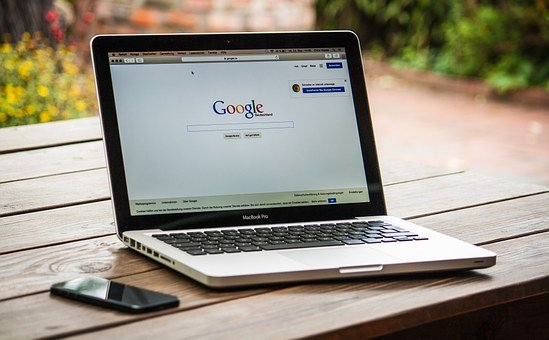
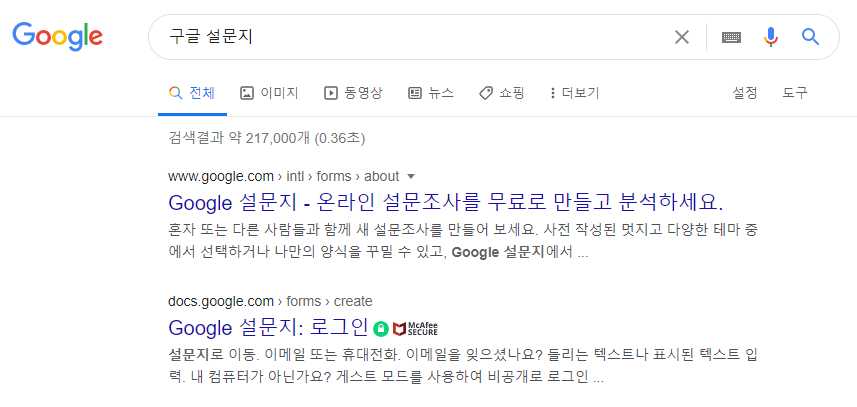
구글 설문지를 만들기 위해서는 가장 먼저 구글 설문지를 검색해주면 되는데요. Google, 네이버 등 검색 포털에 상관없이 구글 설문지, 설문지 구글 등으로 검색해줍니다.

검색 후에 나오는 창을 통해 구글 설문지 사이트로 접속해주면 됩니다!
접속 후에는 개인과 기업으로 구분되어서 구글 설문지를 각각 제작할 수 있는데요.
이 중 개인 칸에 있는 google 설문지로 이동하기를 눌러 이동해주세요.
이렇게 google 설문지로 이동하면 여러 가지 설문지 탬플릿과 함께 본인이 직접 양식을 만들고 싶으면 내용 없음을 클릭해서 직접 구글 설문지를 만드는 방법도 있습니다.
그 외에도 우측 상단의 탬플릿 갤러리에 들어가면 더 많은 종류의 구글 설문지 탬플릿이 있는데요. 그중에서도 본인이 사용하고자 하는 구글 설문지 양식이 있을 수 있으니 한 번 찾아보시는 것도 좋을 것 같습니다.
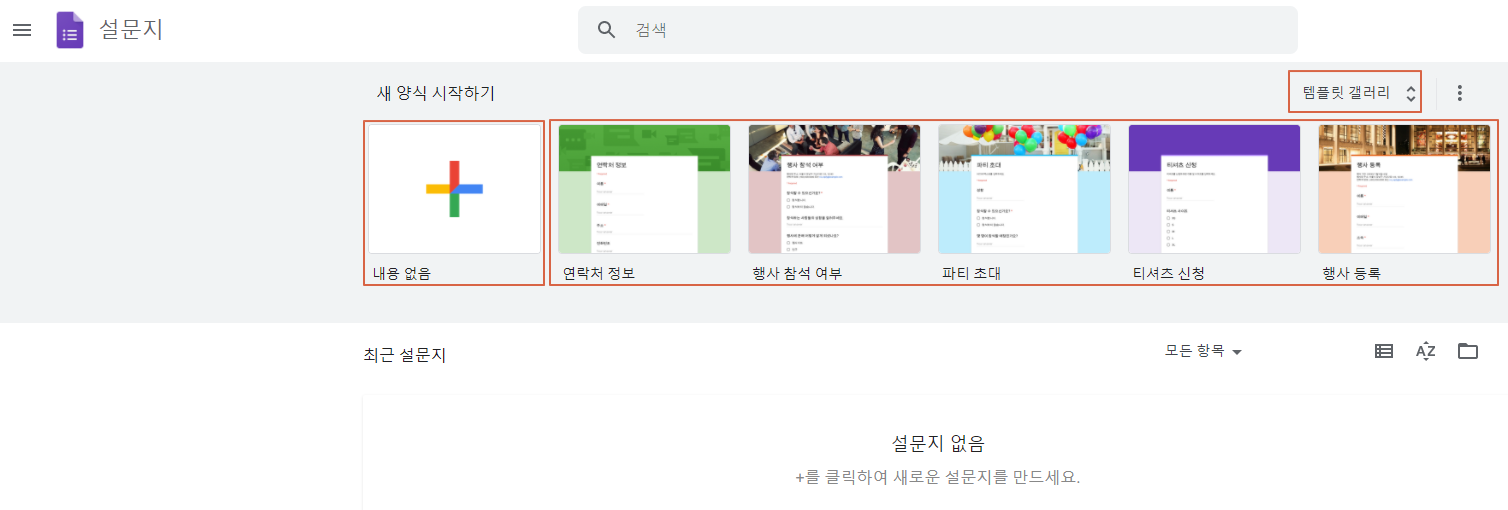
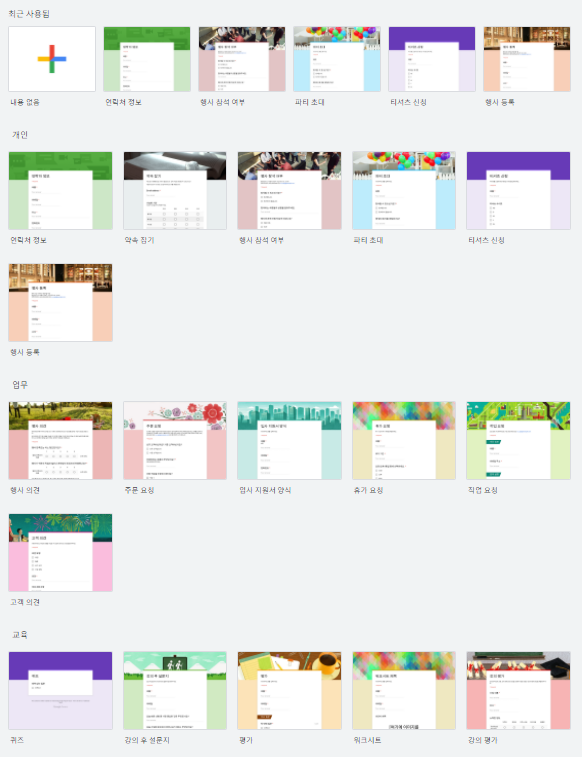
저는 이 중 행사 참석 여부 탬플릿을 클릭해서 구글 설문지를 한 번 만들어 보겠습니다.
행사 참여 여부 탬플릿을 체크하면 그와 관련된 양식과 관련 정보가 기록된 구글 설문지가 자동 생성되는데요. 빠르게 양식 만들기 버튼을 클릭하면 이전에 사용했던 질문, 정보들을 새로 만든 양식에 그대로 가져올 수 있는 기능도 있다고 합니다.
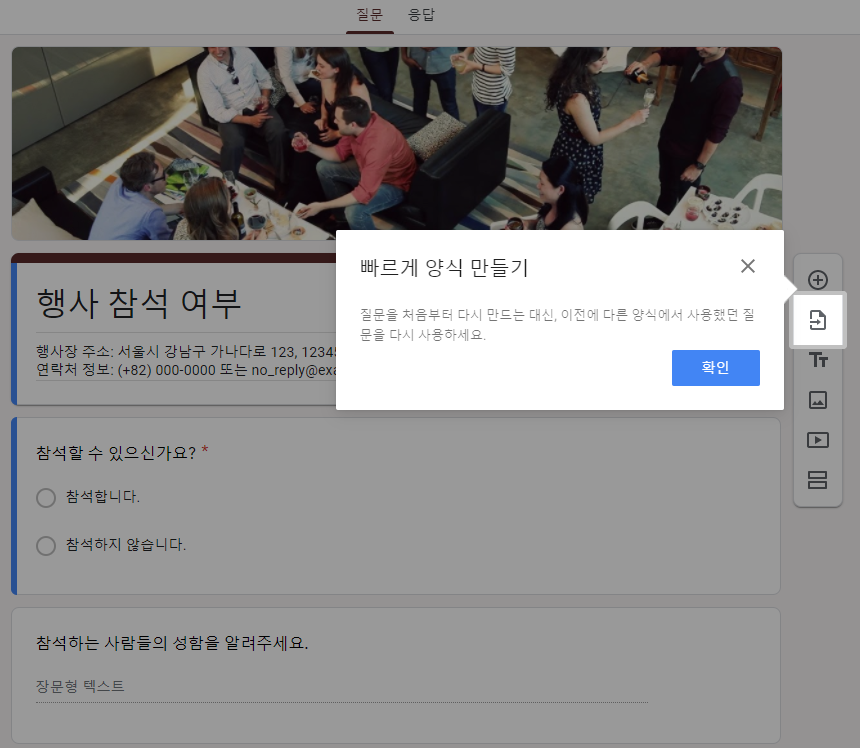
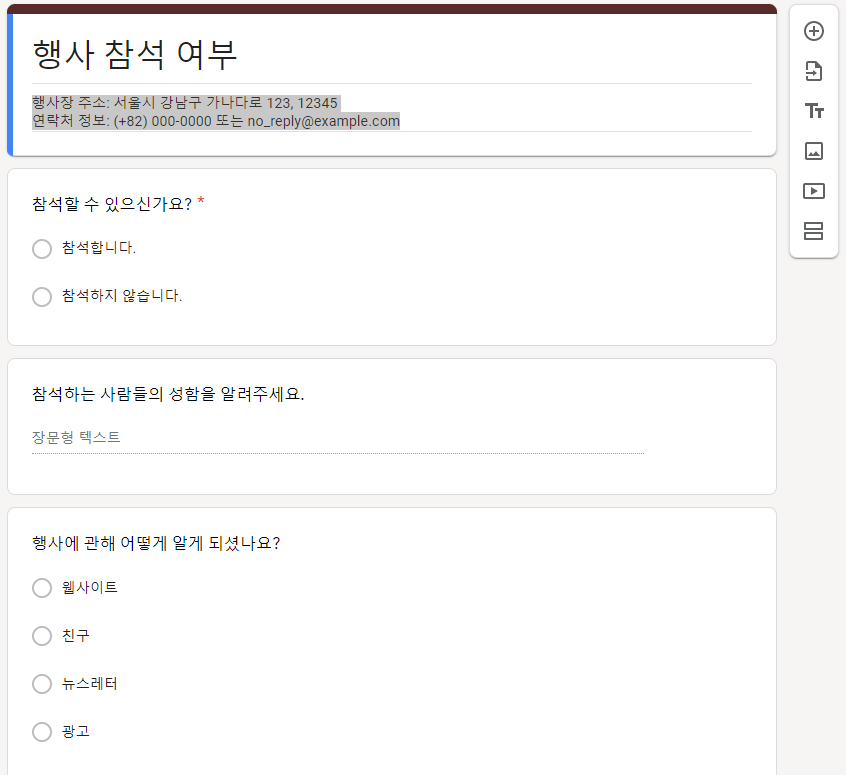
구글 설문지 양식이 생성된 후에는 각각의 정보 칸을 클릭해서 본인이 원하는 문구로 수정할 수 있습니다. 질문 제목 외에도 선택지도 수정 할 수 있습니다. 행사 참석 여부의 경우는 주소, 연락처 정보나 행사를 접하게 된 경로 등을 설문 목록으로 넣을 수 있을 것 같네요.
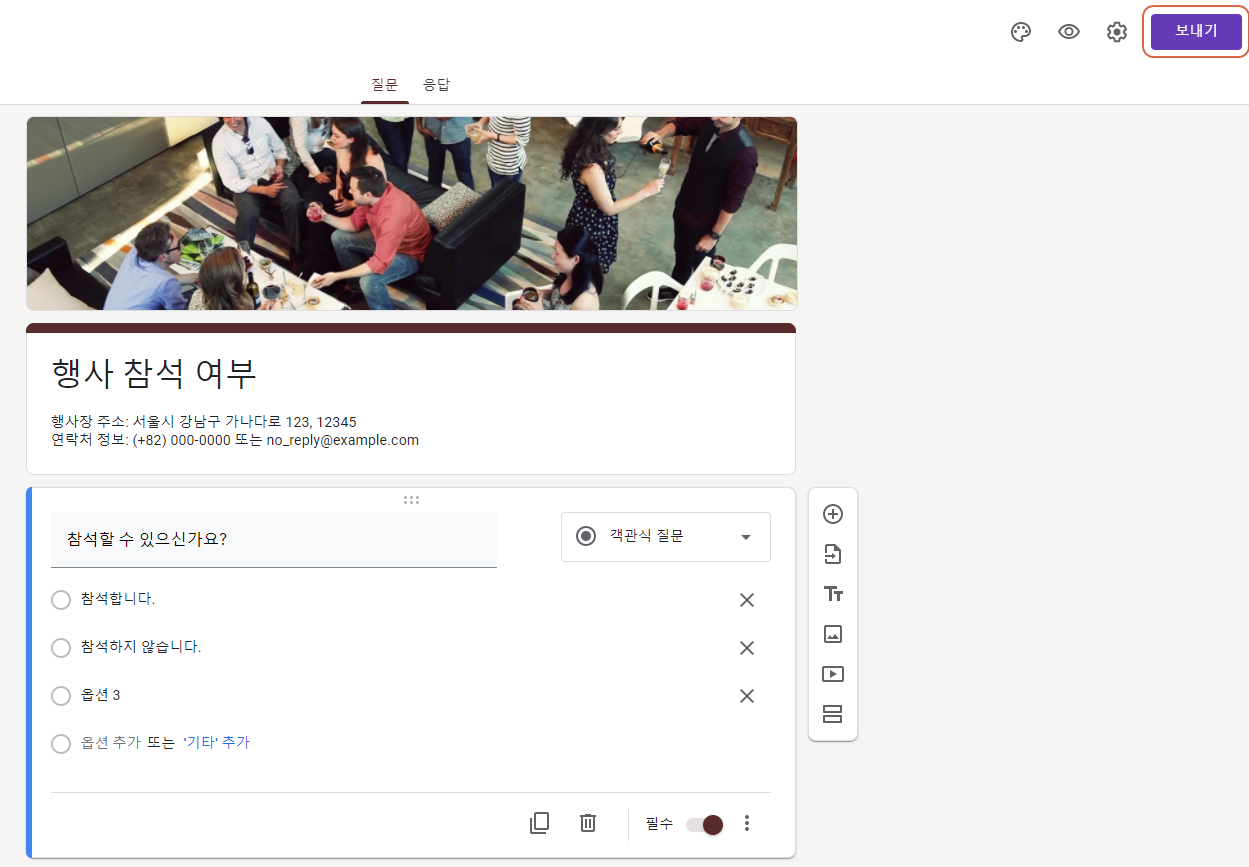
◎ 구글 설문지 공유하는 방법
본인이 원하는 설문 제목과 내용을 넣어서 완성된 구글 설문지를 다른 사람들에게 공유하려면 만들어진 구글 설문지 페이지 우측 상단의 보내기를 클릭해 줍니다.

보내기 창이 띄워지면 이메일, 링크 복사하기 등을 통해서 자신이 만든 구글 설문지를 공유할 수 있는데요. 우측의 페이스북과 트위터 버튼으로 SNS에 공유해서 친구나 주변 사람들에게 참여를 부탁할 수도 있습니다.
많은 설문을 받아야 하는 경우에는 이메일만 사용하는 것이 아니라 페이스북이나 트위터와 같은 SNS에 함께 구글 설문지를 공개하면 좀 더 많은 설문양을 얻어낼 수 있을 것 같네요!
◎ 구글 설문지 엑셀 파일로 다운로드하기
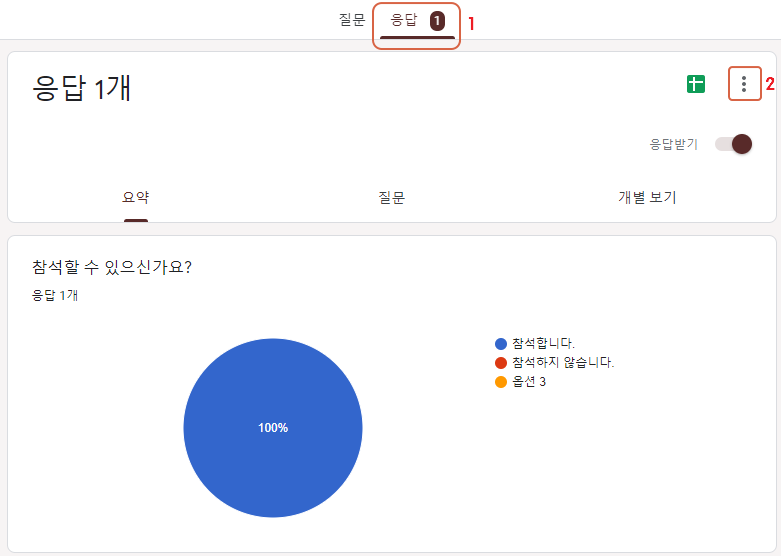
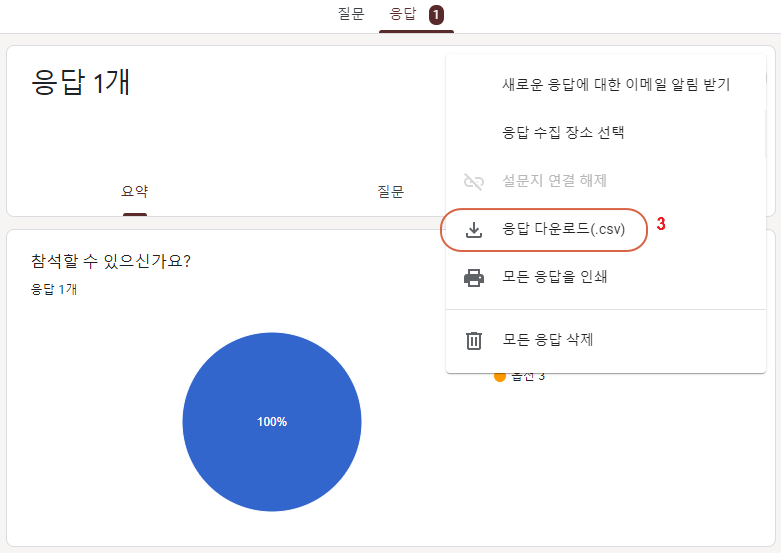
이렇게 해서 얻어낸 구글 설문지의 결과를 엑셀 파일로 다운로드 받기 위해서는 위 사진처럼 응답란에서 메뉴를 클릭해 응답 다운로드(csv)를 클릭해 줍니다. 다운로드하게 되면 엑셀 파일이 압축되어서 다운로드 받아지는데요.


그런데 다운 받아진 압출 파일을 풀어 준 뒤 엑셀 파일을 열면 사진처럼 글자들이 깨져서 나오게 되는 오류가 있다고 합니다. 이를 해결하기 위해서는 조금 다른 방법으로 엑셀 파일을 받아야 한다고 합니다.
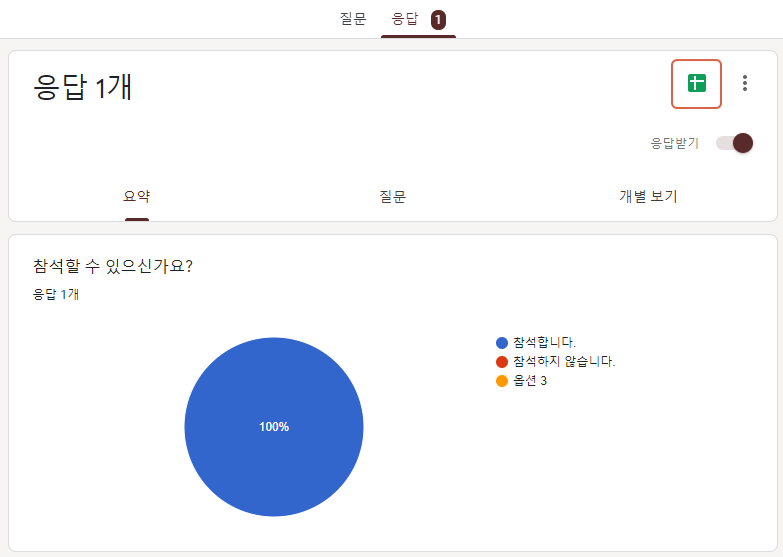
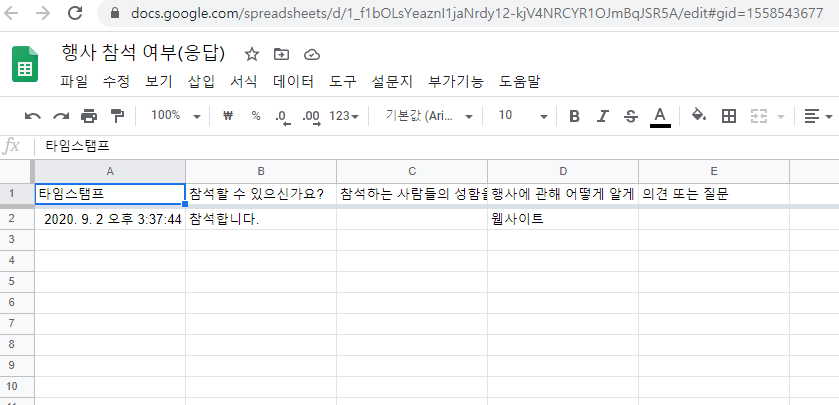
먼저 구글 설문지 응답 칸에서 메뉴 버튼이 아닌 구글 스프레드 시트 버튼을 눌러줍니다. 그러면 새 창이 열리면서 새로운 스프레드 시트에 설문 결과가 엑셀 파일로 나오는데요. 사진처럼 이번에는 구글 설문지 결과가 깨지지 않고 정상적으로 나온 것을 볼 수 있습니다. 구글 스프레드 시트는 본인 외에도 다른 사람들과 함께 공유할 수 있는 프로그램입니다.
이 구글 스프레드 시트를 이제 엑셀 파일로 다시 저장해 주면 우리가 원하는 깨지지 않은 엑셀 파일을 얻어 낼 수 있는데요. 파일 - 다운로드 - Microsoft Excel을 눌러 엑셀 파일로 저장해 주면 되는데요. 본인이 원하는 경우에는 엑셀뿐 아니라 PDF, 웹페이지 등 다른 형식으로도 저장할 수 있습니다!
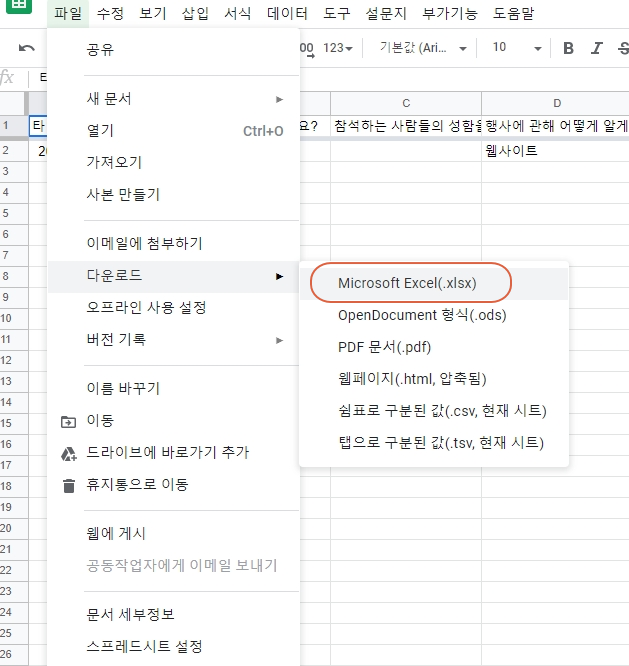
구글 설문지 만드는 방법부터 만들어진 구글 설문지 공유, 깨지지 않은 엑셀 파일로 다운로드 받는 방법까지 알아보았는데요. 최근 계속해서 사용 수요가 늘어나고 있는 사이트인 만큼 쉽게 할 수 있으니 잘 보고 따라 하시면 자신이 원하는 대로 사용하기에 전혀 어렵지 않고 도움이 될 것 같습니다.
아이폰 hwp 파일 여는 2가지 방법과 pdf로 변환하는 법
아이폰 hwp 파일 여는 2가지 방법과 pdf로 변환하는 법 아이폰을 사용하는 분들이라면 꼭 한번쯤 경험하고 불편을 겪은 적이 있을 거예요 바로 아이폰 혹은 아이패드에서 hwp 파일을 열어서 보려고
ssolinfo.tblogdomain.com
무료 온라인 바이러스 검색제거 사이트 모음집
무료 온라인 바이러스 검색제거 사이트 모음집 PC나 Mac 같은 대부분의 컴퓨터에는 이미 설치된 바이러스 백신 소프트웨어가 있다. Windows Defender가 있는 사람도 있긴 하지만 어떤 바이러스
ssolinfo.tblogdomain.com
어도비 프리미어 프로 다운 (+ 무료)
어도비 프리미어 프로 다운 (+ 무료) 안녕하세요 최근 유튜버, 인터넷 방송 BJ등이 매우 큰 인기를 끌면서 사람들의 1인 크리에이터, 영상 편집자 등의 직업에 대한 관심도 크게 증가하고 있습
ssolinfo.tblogdomain.com
구글 영국 사이트 접속하는 방법!
구글 영국 사이트 접속하는 방법! 인터넷에는 여러가지 포털 사이트가 있습니다. 그 중 전세계적으로 가장 많이 사용되고 있는 것은 바로 구글일텐데요 사용자는 구글링을 통해 원하는 정보�
ssolinfo.tblogdomain.com
obs studio 다운로드 방법 세세한 것까지 모두 총정리!(초기 설정방법)
obs studio 다운로드 방법 세세한 것까지 모두 총정리!(초기 설정방법) 점점 코로나로 인해 실내에만 있어야 하다보니 많은 분들이 집에서 재택근무로 할 수 있는 것, 취미로 할 수 있는 내용�
ssolinfo.tblogdomain.com
'알쓸신정 > IT' 카테고리의 다른 글
| IOS 14 업데이트 애플 이번엔 게임이 아닌 뒷광고와 전쟁치루나? (0) | 2020.09.04 |
|---|---|
| 16인치 가성비 노트북 amd Ryzen5 탑재 대란나오나? (0) | 2020.09.04 |
| 아이폰 hwp 파일 여는 2가지 방법과 pdf로 변환하는 법 (0) | 2020.09.02 |
| 페이스북 호주 묘한 긴장상태 더 이상 소식을 받지 않겠다 선언 (0) | 2020.09.01 |
| 아이폰 4기종 애플워치 둘 아이패드 에어 가을 이벤트 출격 (0) | 2020.09.01 |




